

By Adela D. Louie, Last Update: August 25, 2022
Es ist ein Muss, den gesamten Inhalt unserer Geräte zu löschen, insbesondere wenn wir sie verkaufen oder verschenken wollten, aber was tun Sie, wenn Das iPhone löscht nicht alle Inhalte und Einstellungen? Weißt du, wie man es löst? In diesem Artikel werden wir über Dinge sprechen, die Sie tun müssen, bevor Sie Ihr Gerät verkaufen oder verschenken, wir werden auch einige der Möglichkeiten besprechen, die Sie tun können, falls dies der Fall ist Das iPhone konnte nicht alle Inhalte und Einstellungen löschen, sowie die Tools, die uns helfen können, den besagten Fehler zu beseitigen.
Es ist sehr wichtig zu wissen, was Sie tun müssen, bevor Sie Ihr Gerät loslassen. Sie können nicht so sicher sein, dass Sie mit der Person vertraut sind, die Ihr Gerät kauft, also müssen Sie die ganze Zeit vorsichtig sein. Es gibt eine Menge Dinge, die Sie aus diesem Artikel lernen können, also schnappen Sie sich Ihre Stifte und Notizbücher und machen Sie sich bereit, so viele Notizen zu machen, wie Sie brauchen.
Teil 1: Dinge, die Sie tun müssen, bevor Sie Ihr Gerät verschenkenTeil Nr. 2: Was sind einige der Korrekturen, die Sie versuchen können?Teil 3: Was ist die effektivste Lösung, wenn das iPhone nicht alle Inhalte und Einstellungen löscht?Teil Nr. 4: Um alles zusammenzufassen
Im ersten Teil des Artikels werden wir einige der Dinge besprechen, die Sie beachten müssen, wenn Sie Ihr Gerät verkaufen oder an andere Personen verschenken möchten.
Bevor Sie lernen, wie man das iPhone repariert, werden nicht alle Inhalte und Einstellungen gelöscht, Löschen privater Daten auf dem iPhone ist das erste und wichtigste, was Sie tun müssen, bevor Sie Ihr Gerät an irgendjemanden verkaufen. Sie müssen eine Sicherungskopie aller persönlichen Daten erstellen, die Sie löschen, sowie der anderen Dateien, die auf Ihrem Gerät gespeichert sind. Sie müssen auch sicherstellen, dass Sie alle externen Geräte entkoppelt haben, die Sie mit Ihrem Gerät verbunden haben. Und vor allem müssen Sie sich von allen persönlichen Konten abmelden, bei denen Sie angemeldet sind, insbesondere auch von den iCloud- und den iTunes- und App Store-Konten.
Sie müssen auch Ihre iMessage abmelden, insbesondere wenn das nächste Gerät, das Sie kaufen werden, keine ist Apfel Gerät. Um mit dem Löschen aller Inhalte und Einstellungen auf Ihrem Gerät zu beginnen, können Sie zu „Account Einstellungen", dann geh zu "Allgemeines“, und fahren Sie dann fort mit „Transfer and Reset your Device“, und gehen Sie dann für den letzten Schritt zu „Löschen aller Inhalte und Einstellungen“. Sie werden dann aufgefordert, Ihr Passwort einzugeben, falls Sie „On" dein "Finde meine" Besonderheit. Wenn Sie eine eSIM verwenden, löschen Sie das eSIM-Profil Ihres Geräts und Sie müssen es auch aus dem System löschen. Sie müssen auch alle Ihre vertrauenswürdigen Geräte löschen, damit Sie sicher sind, dass Sie keine Verbindung von Ihrem vorherigen Gerät haben.
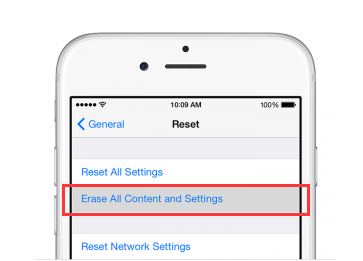
Nachdem Sie alle Inhalte und Einstellungen Ihres Geräts gelöscht haben, müssen Sie als Nächstes alle gesicherten Informationen sowie andere Daten auf Ihr neues Gerät übertragen! Um Ihre Informationen automatisch zu übertragen, können Sie den Vorgang über den Schnellstart durchführen. Wenn Sie ein Betriebssystem von iOS 10 oder niedriger haben, versuchen Sie, iCloud zu verwenden, iTunes, oder Finder.
Aber was werden Sie tun, wenn Sie mitten in diesen Dingen stecken und plötzlich das iPhone nicht alle Inhalte und Einstellungen löscht, wie können Sie Ihrer Meinung nach fortfahren? Nun, lassen Sie uns einige Korrekturen herausfinden, die wir in den nächsten Teilen des Artikels ausprobieren können.
Wenn Ihr iPhone nicht alle Inhalte und Einstellungen löscht, kann es wirklich hektisch werden. Auf der anderen Seite gibt es viele Korrekturen, die Sie versuchen können, um zu sehen, ob Sie noch etwas tun können.
Eines der grundlegendsten Dinge, die Sie tun können, ist, Ihr Gerät neu zu starten. Wie Sie feststellen können, besteht die Möglichkeit, dass die Probleme Ihres Computers behoben werden, wenn Sie versuchen, einen Computer neu zu starten. Sie können also auch versuchen, dies auf Ihrem Gerät zu tun und sehen, ob es effektiv ist.
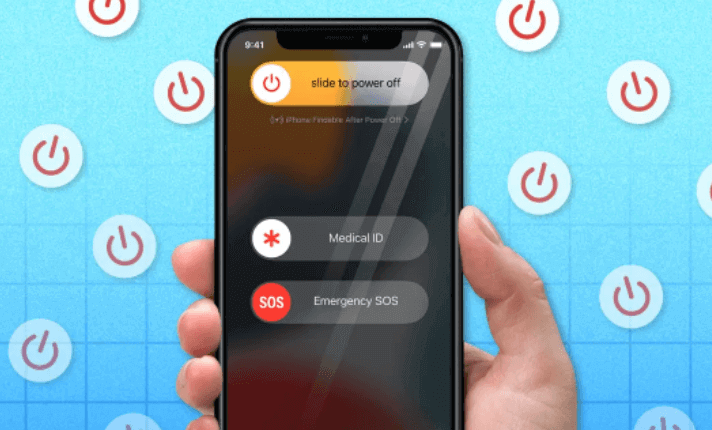
Sie können auch versuchen, das Internet Ihres Geräts oder das Wi-Fi-Modem neu zu starten und sehen, ob Sie ein Problem damit haben. Wenn Ihre Internetverbindung zu langsam ist, kann dies zu einer Unterbrechung des von Ihnen durchgeführten Prozesses führen.
Denken Sie auch daran, dass Sie eine SIM-Karte einlegen müssen, wenn das iPhone nicht alle Inhalte und Einstellungen löscht. Wenn Sie keine SIM-Karte einlegen, erhalten Sie möglicherweise einige Fehler, die sich auf Ihren Vorgang auswirken können.
Im nächsten Teil des Artikels werden wir über ein Tool sprechen, das uns vor Fehlern bei der Verwaltung und Organisation der Dateien unseres Geräts bewahrt. Es ist der FoneDog iPhone-Reiniger, ein Tool, das Ihnen hilft, falls das iPhone nicht alle Inhalte und Einstellungen löscht. Dieses Tool ist sowohl mit Mac- als auch mit Windows-Computern kompatibel und erledigt die Arbeit schnell und gut.
Kostenlos Testen Kostenlos Testen
Laden Sie zunächst Ihren iPhone Cleaner herunter und installieren Sie ihn auf Ihrem Computer. Verwenden Sie dann das Lightning-Kabel, um eine Verbindung zwischen Ihrem Gerät und dem Computer herzustellen. Vergessen Sie nicht, auf „Vertrauen und” to make sure that the connection is stable and you can proceed to the next steps. Then tap “Quick-Scan“, um den Inhalt Ihres Geräts anzuzeigen. Wenn Sie weitere Informationen anzeigen möchten, können Sie auf die Option klicken, die besagt: „Weitere infos".
Welche Schritte müssen wir also befolgen, um den FoneDog iPhone Cleaner zu verwenden?

Menschen Auch LesenLernen, wie man das iPad ohne Passcode im Jahr 2022 löschtWie lange dauert es, das iPhone aus der iCloud zu löschen?
Was auch immer Ihre Zwecke sind, es ist wirklich wichtig, sich um unsere Geräte und die darauf gespeicherten Daten zu kümmern. Es ist eine Erweiterung unserer selbst, und wir müssen sicherstellen, dass wir dafür sorgen, dass es gut verwaltet und organisiert wird. Es ist gut, dass wir viele Korrekturen haben, die wir versuchen können, um sicherzustellen, dass unsere Geräte unsere Pläne damit gut bewältigen können, insbesondere wenn wir unser Gerät verkaufen und auf etwas Besseres aufrüsten wollten. Sie können alles, was wir aufgelistet haben, und sehen, welches Ihr Dilemma lösen kann. Wir hoffen, dass Sie Dinge gelernt haben, die Sie als Grundlage verwenden können, falls Ihr iPhone nicht alle Inhalte und Einstellungen löscht, und Sie es so dringend tun müssen.
Hinterlassen Sie einen Kommentar
Kommentar
iPhone Cleaner
EasilyGeben Sie einfach Speicherplatz frei und beschleunigen Sie Ihr iPhone
Kostenlos Testen Kostenlos TestenBeliebte Artikel
/
INFORMATIVLANGWEILIG
/
SchlichtKOMPLIZIERT
Vielen Dank! Hier haben Sie die Wahl:
Excellent
Rating: 4.6 / 5 (basierend auf 100 Bewertungen)